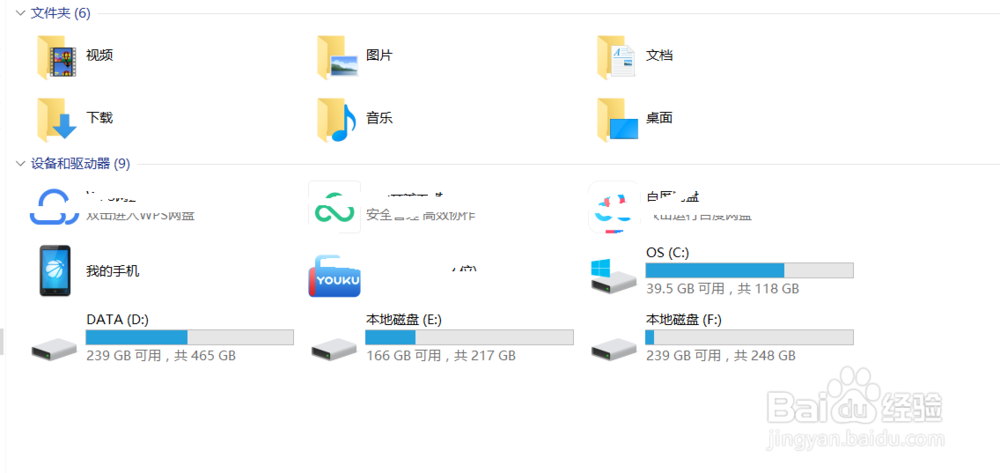1、打开“我的电脑”切换到目标虚拟光盘文件所在目录,鼠标右击,在弹出的列表中选择“加载至虚拟光驱”。
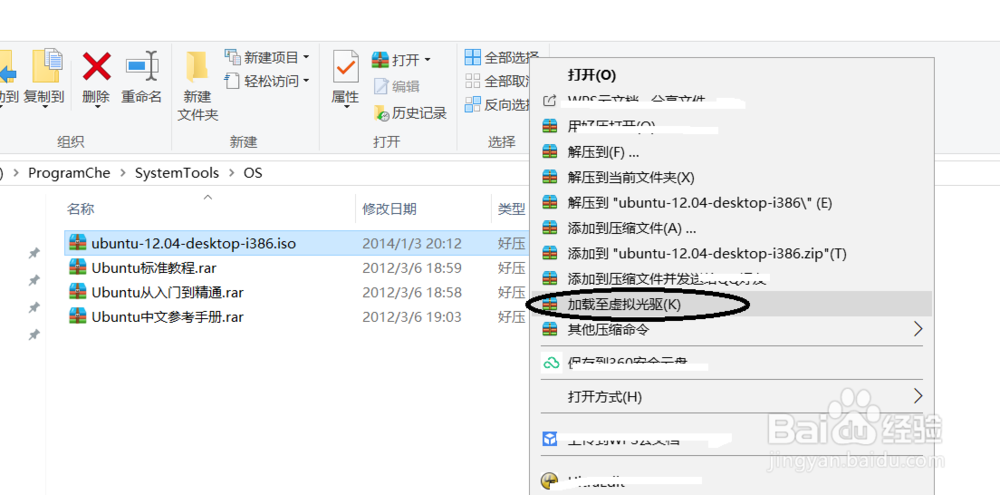
2、操作完成后,可以在左侧的资源管理列表中看到一个新的光驱图标,这个就是刚刚添加的虚拟光驱。
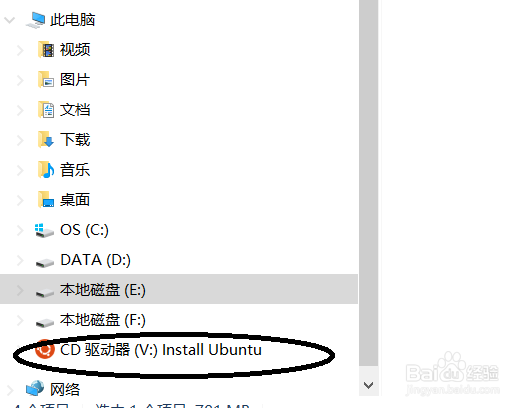
3、切换到“我的电脑”资源管理主界面,可以看到久违的光盘图标,双击可进入该“光盘”文件。
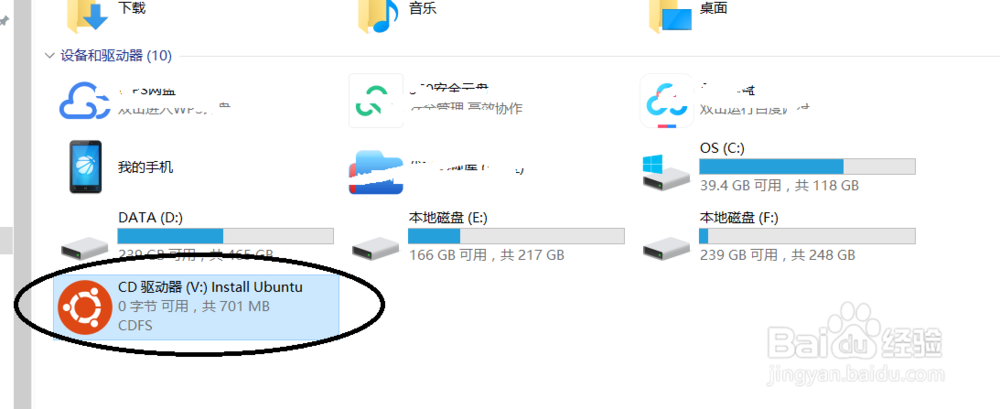
4、操作虚拟光盘的文件和真是光盘的文件几乎无异,比如可以像真是光盘一样用来安装操作系统。
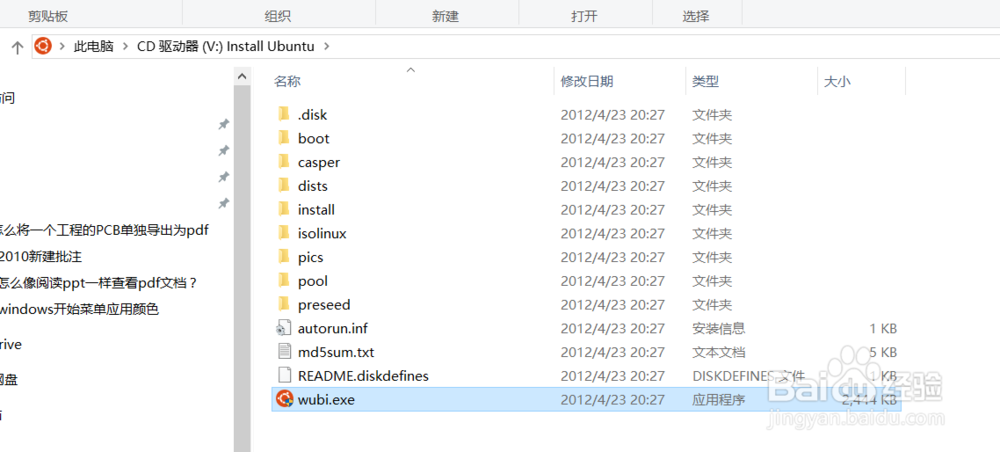
5、如果想删除这个虚拟光驱,可以通过右击该虚拟光驱,然后再弹出的列表中选择“弹出”按钮。
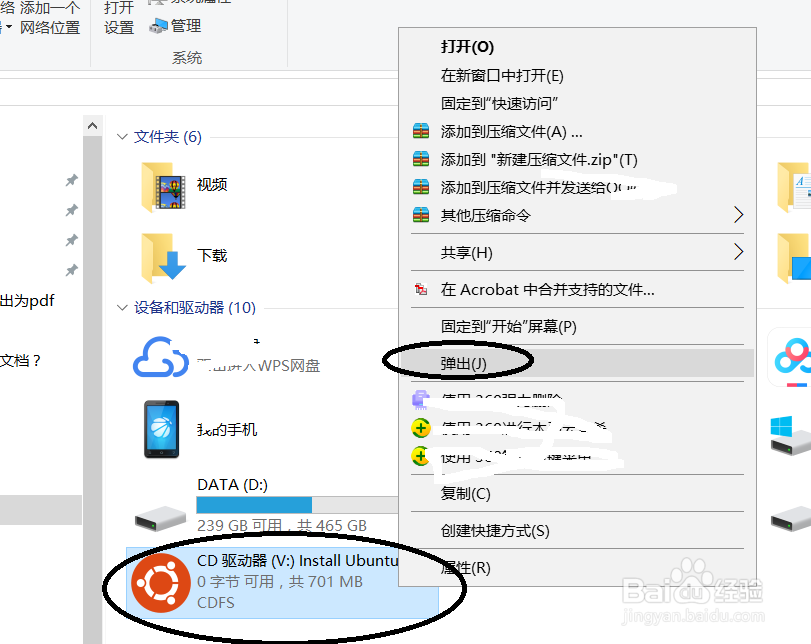
6、虚拟光驱删除成功后,就会从资源管理器的磁盘列表中消失。